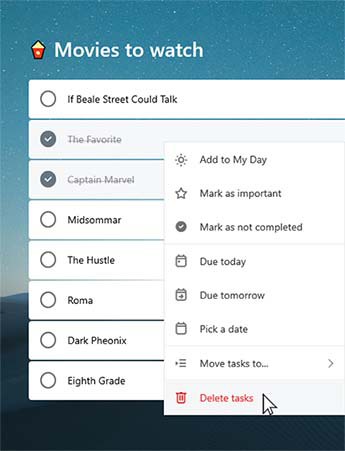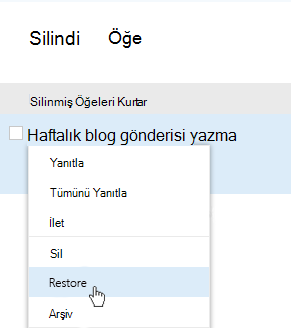Görevleri oluşturma, düzenleme, silme ve geri yükleme
Uygulandığı Öğe
Görev oluşturma
Listelerden herhangi birinde bir görev giriş alanı +ekleyebilirsiniz . Alanı seçin, görevin başlığını yazın ve Return veya ENTER tuşuna basın. Yeni göreviniz listenizin en altına eklenir.
Görevi düzenleme
Görevi yeniden adlandırmak için, ayrıntı görünümünü açmak üzere görevi seçin. Ayrıntı görünümünde bir kez, görevin başlığına tıklayarak veya dokunun. Görev başlığı alanında bir imleç görünür ve başlığı yeniden adlandırabilir veya düzenleyebilirsiniz.
Görev silme
Görevi silmek için, görevin ayrıntı görünümünün sağ alt köşesindeki çöp tenekesi simgesini seçin. Veya, ayarlarınızda bağlam menülerini açtıysanız, sağ tıklayıp masaüstü kullanıyorsanız Seçili görevi Sil 'i seçebilirsiniz. Android ve iOS 'da, silmek için sağdan sola doğru çekin.
Birden çok görevi silme
|
Görevleri toplu olarak silmenin en kolay yolu, Web, Windows veya Mac uygulamamız olan masaüstünden Windows kullanıyorsanız, öncelikle ayarlarınızda bağlam menülerinin açık olduğundan emin olmalısınız. Shift tuşunu basılı tutarak istediğiniz görevleri seçin ve bağlam menüsüne erişmek için sağ tıklayın ve görevleri Sil'e tıklayın. |
|
Görevleri silmeden önce bilgilendirilme
Hiçbir göreviniz veya listeniz yanlışlıkla silinmediği için, mobil uygulamalarımız silmeden önce otomatik olarak onay sorar. Masaüstünüzde veya Web uygulamanızda bu özelliği açabilir veya kapatabilirsiniz. Etkinleştirmek için Kullanıcı adınızı veya profil resminizi seçin, ardından silmeden önce Onayla'nın yanındaki kutuyu işaretleyin.
Silinmiş bir görevi geri yükleme
Görevleriniz Exchange Online’da depolandığından ve Outlook Görevlerinde de göründüğünden, yanlışlıkla silinen görevleri Outlook’ta kurtarabilirsiniz:
|
|